Activer la fonction de protection du confort visuel sur votre téléphone intelligent Samsung Galaxy

La lumière émise par l’écran d’un appareil mobile est composée de plusieurs couleurs mais pour des raisons techniques, l’écran AMOLED de votre appareil émet plus de lumière bleue que la lumière naturelle, ce qui lui confère un caractère de lumière artificielle. Même si la lumière bleue a des effets bénéfiques, certaines études scientifiques tendent à démontrer qu’elle inhibe aussi la production de l’hormone du sommeil, la mélatonine, ce qui peut avoir un effet négatif sur vos habitudes de sommeil si vous utilisez votre appareil mobile avant d’aller au lit, et qu’elle augmente la fatigue oculaire, bien que ce paramètre dépend surtout du temps passé devant un écran. Pour éviter les effets indésirables, votre téléphone intelligent dispose d’un filtre de lumière bleue permettant de réduire la quantité de lumière bleue émise par l’écran.
Remarque : Le contenu des écrans et les paramètres disponibles peuvent varier en fonction de votre fournisseur de services sans fil Canadien et de la version du système Android installé sur votre téléphone intelligent Canadien.
- À partir de l’écran d’accueil, faites glisser votre doigt vers le bas ou vers le haut pour afficher toutes les applications disponibles sur votre appareil.
- Touchez Paramètres.
- Touchez Affichage.
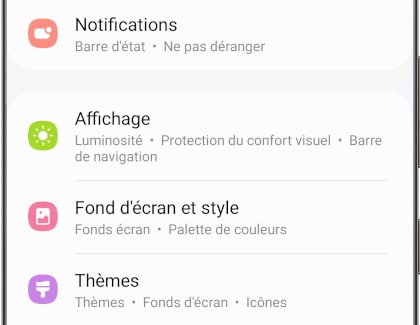
- Touchez Protection du confort visuel.
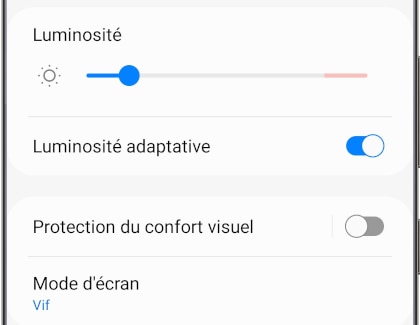
- Touchez l’interrupteur en haut de l’écran pour activer la fonction de protection du confort visuel (et utiliser le filtre de lumière bleue immédiatement) et ce jusqu'à ce que vous la désactivez à nouveau.
Remarque : Lorsque le filtre de lumière bleue est activé, l'écran vous apparaîtra jaunâtre. C'est normal, c'est le principe même du mode de fonctionnement du filtre de lumière bleue. Nous comprenons que certains de nos utilisateurs pourraient être gênés par cet élément technique. C'est pour cela que nous avons pris la décision de ne pas activer cette option par défaut. Il faut l'activer pour l'utiliser.
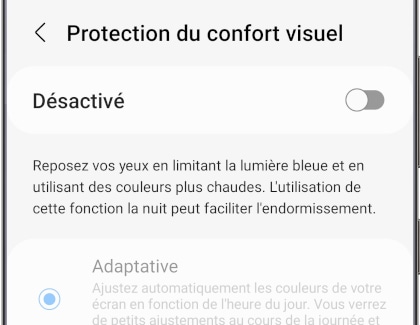
- Il est également possible de personnaliser votre expérience en touchant Personnalisée.
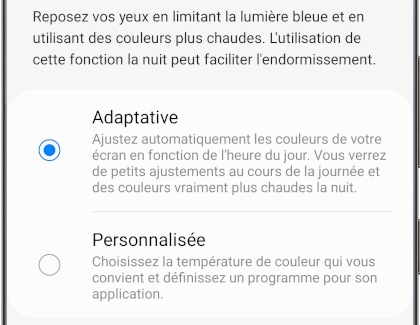
- Vous pouvez modifier l'opacité du filtre de lumière bleue. Déplacez le curseur correspondant à « Température de couleur » vers la droite pour bloquer une gamme plus large de lumière bleue ou vers la gauche pour bloquer une gamme plus faible.
Remarque : Nous vous conseillons d'utiliser le niveau d'opacité le plus élevé possible.
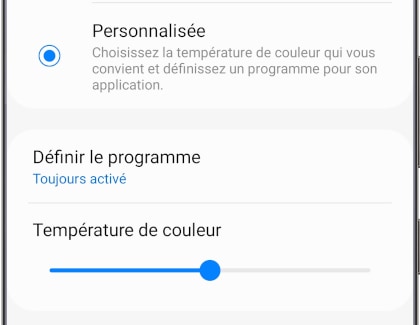
- Il est également possible de programmer la fonction de protection du confort visuel, selon une plage horaire ou du coucher au lever du soleil. Pour cela, touchez Définir le programme.
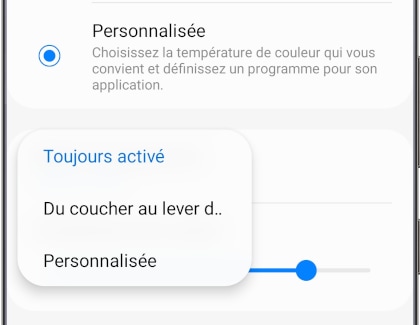
- Touchez Du coucher au lever du soleil ou Personnalisée, selon votre préférence. Si vous choisissez « Personnalisée », vous devrez définir l’heure de début et l’heure de fin, et touchez OK pour valider votre choix.
- Depuis n'importe quel écran, utilisez deux doigts, légèrement écartés, et faites-les glisser du haut vers le bas pour afficher le panneau de paramétrages rapides.
- Touchez l'icône Protection conf. visu. pour activer ou désactiver rapidement le filtre de lumière bleue.
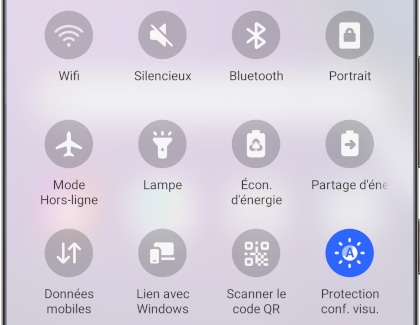
Remarque : Lorsque le filtre de lumière bleue est activé, l'écran vous apparaîtra jaunâtre. C'est normal, c'est le principe même du mode de fonctionnement du filtre de lumière bleue. Nous comprenons que certains de nos utilisateurs pourraient être gênés par cet élément technique. C'est pour cela que nous avons pris la décision de ne pas activer cette option par défaut. Il faut l'activer pour l'utiliser.
Merci pour votre avis
Veuillez répondre à toutes questions.